Konvertálja, szerkessze és tömörítse a videókat/audiókat 1000+ formátumban, kiváló minőségben.
DivX Converter: A DivX konvertálás legjobb módjai testreszabott beállításokkal
Ha szeret CD-ket gyűjteni, akkor DivX formátumban is menthet filmet. A legtöbb DVD-lejátszó azonban manapság nem tudja lejátszani a DivX filmeket tartalmazó lemezeket. A több platformmal, például Mac és Windows kompatibilis DivX konverterek segítenek megoldani ezt a DivX videók MP4 formátumba átvitelével. Ily módon a mobileszköze is nagyszerű médialejátszó lehet! Folytassa ennek a cikknek a felfedezését, hogy megtekinthesse a kiváló DivX konvertert Mac és Windows rendszeren az Ön számára!
Útmutató lista
1. rész. A legjobb 4 DivX konverter testreszabott beállításokkal Windows/Mac rendszeren 2. rész. 5 legjobb Divx konverter online ingyen: előnyei és hátrányai 3. rész. GYIK a DivX konverterekről Önnek1. rész. A legjobb 4 DivX konverter testreszabott beállításokkal Windows/Mac rendszeren
Top 1. 4Easysoft Total Video Converter [Windows/Mac]
Ha szeretne egy teljes csomag DivX konvertert Mac és Windows rendszeren, amely számos médiaformátumot támogat, akkor ez az eszköz az, amit keres. Ez az eszköz képes konvertálni DivX fájljait eredeti minőségük elvesztése nélkül, és hihetetlen átalakítási sebességgel. A videód felbontását és minőségét is javíthatod a beépített speciális testreszabási beállításokkal. Ezenkívül átviheti DivX fájljait különböző mobileszközök között, például Apple, Android, Samsung stb.; megfelelő és kompatibilis kimeneti fájlt kaphat.

Több mint 600 formátumot és eszközt támogat a DivX-fájlok konvertálásához.
60X ultragyors sebességű DivX konverter, amely megőrzi az eredeti minőséget.
DVD-n tárolt DivX-fájlokat képes bemásolni és digitális formátumokká alakítani.
Speciális videószerkesztési beállításokkal és videójavításokkal.
Lehetővé teszi a DivX-videók minőségének, bitrátájának, kódolójának és felbontásának beállítását.
100% Biztonságos
100% Biztonságos
Egyszerű lépések a 4Easysoft Total Video Converter Divx konverterként való használatához:
1. lépésLátogassa meg a webhelyet 4Easysoft Total Video Converter a DivX konverter letöltéséhez és telepítéséhez Mac vagy Windows rendszeren. Indítsa el az eszközt, és kattintson a gombra Fájlok hozzáadása gombot a DivX fájlok átviteléhez. Egyszerűen áthúzhatja a fájlokat közvetlenül az eszköz felületére.

2. lépésTegyük fel, hogy a DivX-et MP4-re szeretné konvertálni. Kattintson a Formátum gombot az eszköz jobb felső sarkában, és lépjen a Videó lapon. Keresse meg a MP4 és pipáld meg. Ha az eszköz modellje alapján szeretné konvertálni, kattintson a gombra Eszköz fület, és válassza ki a kívánt eszközt.

3. lépésKattints a Egyéni profil gombot a Felszerelés ikonra, hogy a DivX-et MP4-re módosítsa. Az eszköz testreszabási beállításaival módosíthatja a videó minőségét, kódolóját, képsebességét, bitsebességét és felbontását.

4. lépésA fenti beállítások után jelölje be a Mentés a legördülő listába a kívánt tárolási útvonal kiválasztásához, ahová menteni szeretné a kimenetet. A beállítások elvégzése után kattintson a gombra Összes konvertálása gombot, hogy végre elindítsa a DixV MP4 konvertálási folyamatát.

Felső 2. Kézifék [Mac]
Ez egy másik ingyenes DivX konvertáló eszköz Mac számára. Ez az eszköz minimális kimeneti formátumot kínál, de támogatja a különféle előre beállított értékeket. Ezenkívül ez az eszköz lehetővé teszi bizonyos változtatások alkalmazását a DiVx videón, beleértve a megfelelő videó kodek, képkocka sebesség és minőség kiválasztását. Ezenkívül a beépített DVD-illesztőprogrammal rendelkező Mac-felhasználók használhatják ezt a DivX-videó konvertert Mac-en, és filmeket másolhatnak házi készítésű DVD-kre. Ez az eszköz azonban hiábavaló, ha hosszú videókat szeretne konvertálni, mert valószínűleg hibák jelennek meg. Ezenkívül a Handbrake csak 3 kimeneti formátumot kínál, MP4, MKV és WebM.
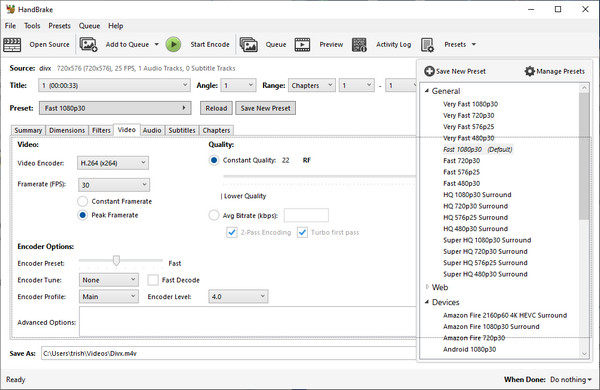
Top 3. Prizma [Windows/Mac]
Ez az eszköz egy nagyon egyszerű konvertáló eszköz is, amely DivX videó konverterként használható Mac és Windows rendszeren. Ez az eszköz egy gyors, könnyen érthető eszköz, amely különféle videoformátumokat támogat. Ezenkívül ezt az eszközt átitatják a videó előnézetének lehetőségével, hogy megtekinthesse az alkalmazott módosításokat a konvertálás előtt. Az alkalmazott változtatásokról elmondható, hogy ez az eszköz támogatja a kimeneti testreszabási beállításokat és a minimális videószerkesztési funkciókat. Ennek az eszköznek a használata bosszantani fogja a programokat kereskedelmi forgalomba hozó, szükségtelen felugró ablakokkal, és megköveteli, hogy a kilépés gombra kattintva megszabaduljon tőle. De ez még mindig nagyszerű eszköz DivX konverterként Mac vagy Windows számára.
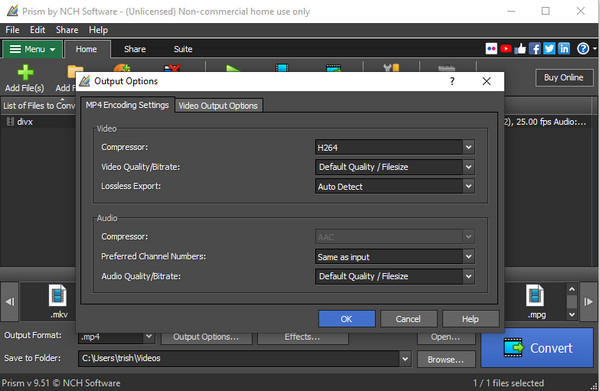
Top 4. Bármilyen Video Converter [Windows/Mac]
Egy másik DixV konverter Mac/Windows rendszerhez, amelyet nem szabad kihagynia. Ez a többplatformos eszköz azt jelenti, hogy Windows vagy Mac operációs rendszer alatt kell telepíteni és használni. Ezen kívül ez az eszköz különféle típusú videoformátumokat és kimeneti eszközöket támogat. A többi DivX konverterhez hasonlóan ez az eszköz is ki tudja bontani a DixV fájlokat bármilyen DVD-ről, és átalakítani a kívánt digitális formátumra. Sőt, úgy fejlesztették ki, hogy módosítsa vagy testreszabja a kimenetet, akár videó, akár hang alatt. Sőt, videoszerkesztő funkciókkal is rendelkezik; azonban, ha a próbaverziót használja, akkor csak néhány használható funkcióra korlátozódik.
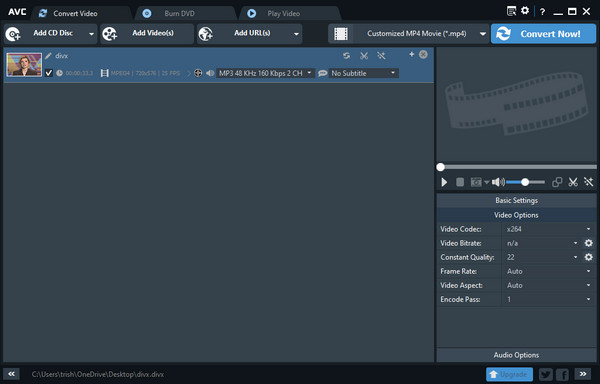
2. rész. 5 legjobb DivX konverter online ingyen: előnyei és hátrányai
1. FreeConvert
A Mac és Windows böngészőkhöz készült DivX-MP4 konverter online listáján elsőként a FreeConvert található. Ez az eszköz egyszerre legfeljebb 20 DivX fájlt tud konvertálni. A piacon lévő többi eszköztől eltérően ehhez az eszközhöz nem szükséges szoftver vagy bővítmény telepítése és fiók regisztrálása, mielőtt használni tudná. Sőt, ezzel az eszközzel legfeljebb 1 GB méretű DivX fájljait importálhatja, ami már nagy fájlméret egy online használható konverterhez.
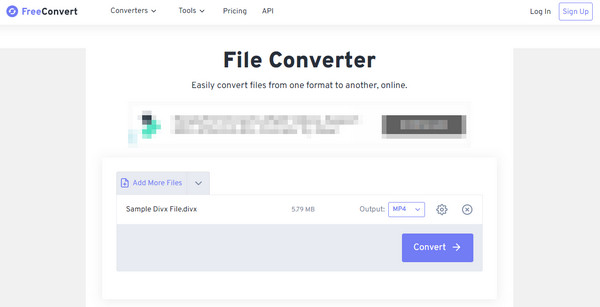
- Profik
- Speciális videóbeállítási lehetőségeket kínál, mint például kodek, képarány, képkockasebesség stb.
- Támogatja a kötegelt átalakítási folyamatot a DivX MP4 konvertáláshoz.
- Hátrányok
- Voltak olyan esetek, amikor az eszköz nem tudott fájlt feltölteni.
- Az átalakítási folyamat néha meghiúsul.
2. Media.io
Ha sokoldalú DivX-MP4 konvertáló eszközt szeretne, a Media.io lehet az, amit keres. Ez az eszköz számos különféle formátumot támogat, és néhány perc alatt képes konvertálni azokat. Lehetővé teszi egynél több DivX fájl egyidejű konvertálását is, támogatva a kötegelt átalakítási folyamatot.
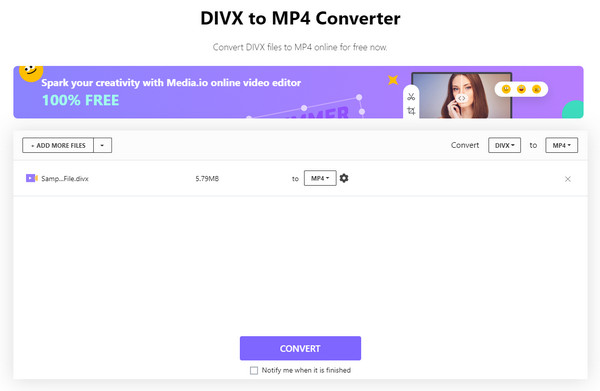
- Profik
- Tele van videó testreszabási beállításokkal, beleértve a kódolót, a képkockasebességet stb.
- Nem hagy vízjelet a kimeneten.
- Hátrányok
- Maximum 500 MB DivX fájlméretet tesz lehetővé.
3. Convertio
Az online DivX konverterről azt mondják, hogy az egyik vezető web-alapú eszköz, amely kiváló fájlkonverziós szolgáltatásokat nyújt. Szinte minden formátumot támogat, beleértve a hangot, videót, képet, dokumentumokat és egyebeket. Ezen kívül ez az eszköz lehetővé teszi a DivX videofájl testreszabását az átalakítási folyamat megkezdése előtt. Végül választhat a rendelkezésre álló lehetőségek közül, hogy milyen platformon vagy forrásból szeretné importálni DivX fájljait, beleértve a Google Drive-ot vagy a DropBoxot.
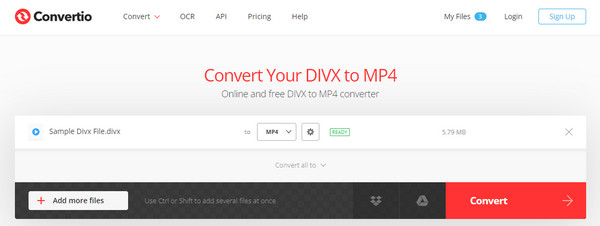
- Profik
- Egyszerre képes egy köteg DivX-et MP4-re konvertálni.
- Bármilyen platformon használható.
- Hátrányok
- Korlátozza a DivX bemenetek fájlméretét legfeljebb 100 MB-ra.
- Nem lehet személyre szabni a videó felbontását.
4. AnyConv
Egy másik egyszerű online konvertáló eszköz, amelyet DivX konverterként használhat Mac vagy Windows böngészőkben. Ez az eszköz különféle formátumokat támogat, csakúgy, mint a többi online videó konvertáló eszköz. Ezenkívül több mint 50 különböző fájlformátumot fed le. Ezenkívül ez az eszköz ingyenes és könnyen használható.
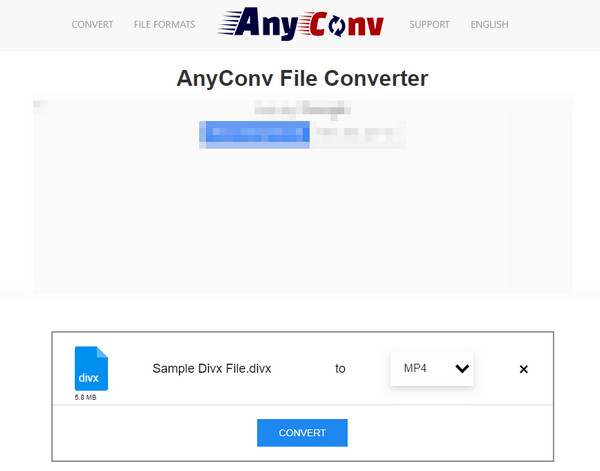
- Profik
- Képes DivX fájlok nagy sebességű konvertálására.
- Egyszerű és könnyen használható.
- Hátrányok
- Fájlméret-korlátozásokat tartalmaz.
- Egy csomó fájlt nem lehet egyszerre feldolgozni.
- Nem kínál videó testreszabási beállításokat.
5. Onlineconvertingyenes
Egyszerű és könnyen használható DivX konvertert keres Mac Safarihoz vagy Windows Edge-hez? Ezután fel kell vennie az Onlineconverterfree-t a listára. Az egyszerű felület ellenére ez az eszköz több mint 250 különböző fájl konvertálására képes, beleértve a DivX-et is. Ezenkívül kiváló minőségű kimenetet tud nyújtani.
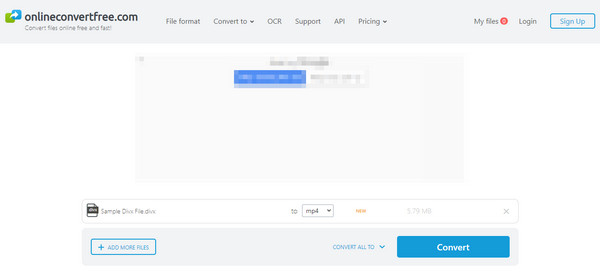
- Profik
- Képes egyszerre több DivX fájl konvertálására.
- Ingyenes és könnyen használható DivX-MP4 konvertáló eszköz.
- Hátrányok
- Egy DivX fájl importálásához legfeljebb 100 MB engedélyezett.
- Nincsenek videószerkesztési és testreszabási beállítások.
3. rész. GYIK a DivX konverterekről Önnek
-
A DivX videók kisebb fájlméretet tartalmaznak?
Igen! A DivX formátum egy veszteséges formátum, amely HD-minőségű videók tárolására és videók tömörítésére képes akár 1/12-ig, vagy az eredeti fájlméret minimális elvesztésével. Az MP4-től eltérően (amely szintén kisebb fájlmérettel érkezik), ez a formátum megszűnt, és csak korlátozott médialejátszókat támogat.
-
A VLC támogatja a DivX lejátszást?
Igen, a VLC képes a DivX lejátszására anélkül, hogy külön szoftvert kellene telepítenie a DivX kibontásához. A DivX fájlok lejátszásakor azonban lejátszási problémákat tapasztalhat, például akadozást vagy késést. Ezért továbbra is ajánlott más médialejátszók használata a DivX fájlokkal kapcsolatos lejátszási problémák elkerülése érdekében.
-
Hogyan lehet DivX-et másolni DVD-re a 4Easysoft Total Video Converter segítségével?
Először is meg kell győződnie arról, hogy a lemez már be van helyezve a meghajtóba. Importálja a DivX filmfájlokat a ikonra kattintva Lemez betöltése legördülő menü. Ezután kattintson a Rip All legördülő lista és válassza ki a DivX fájl konvertálni kívánt formátumát. Ezt követően rákattinthat a Rip All gombot a bemásolási és átalakítási folyamat elindításához.
Következtetés
Most már használhatja az ebben a cikkben bemutatott Mac/Windows rendszerű DivX konverterek egyikét. De ha a DivX fájlt olyan eszközzé szeretné konvertálni, amely kiváló szolgáltatásokat és dicséretes kimenetet kínál, 4Easysoft Total Video Converter lesz a legjobb választás az Ön számára. Használja bátran, és legyen szemtanúja nagyszerű ajánlatainak.
100% Biztonságos
100% Biztonságos

 általa megosztva
általa megosztva 